¿Qué ocurre si dejo el cargador de mi laptop enchufado?
Si tienes la costumbre de dejar la laptop conectada a la corriente durante varias horas, entonces debes saber si esta acción es perjudicial o o para tu equipo.
- ¿Posees un Smart TV de Samsung, LG o Sony? Así puedes ver más de 50 canales gratuitos
- ¿Qué es Rakuten TV y cómo instalarla en tu Smart TV para ver miles de películas y series gratis?

Las laptops o computadoras portátiles se han convertido en las herramientas ideales para el trabajo remoto y las clases virtuales, por ende, puede ocurrir que la dejemos conectada al enchufe durante varias horas. Algunos aseguran que esta acción puede ser perjudicial para nuestro equipo, pero qué tan cierto es. Aquí te respondemos a esta interrogante.
Muchos piensan que dejar la laptop conectada al cargador puede sobrecargar la batería y dañarla, reducir su vida útil, etc. No obstante, con el paso de los años, la tecnología de las baterías para las portátiles ha mejorado, tanto las que son de iones de litio (Li-ion) como las de polímero de litio (LiPo). Si bien son diferentes, funcionan de la misma manera.
¿Dejar conectada la laptop sobrecarga la batería?
Si cuentas con una laptop y siempre la tienes conectada a la corriente, es probable que en algún momento te hayas preguntado si la batería de tu equipo se sobrecarga. Los expertos de HardZone señalan que, si la batería llega a 100%, deja de cargar y no volverá a hacerlo hasta que el voltaje llegue a cierto nivel. Luego de que la batería se descargue un poco, el cargador volverá a alimentar la batería a un 100% y, posteriormente, dejará de hacerlo.
Si la batería se descarga por completo, ¿la laptop puede dañarse?
Dejar la batería de la laptop completamente descargada por un largo periodo puede hacer que llegue a un estado en el cual no hay recuperación. En este sentido, la reconocida marca de portátiles HP recomienda que no se permita descargar la batería a menos del 10%.
¿Cuándo se degrada la batería de la laptop?
La batería de una laptop puede verse desgastada con el tiempo. Por lo general, mientras más ciclos de carga haya cumplido una batería, más se desgastará. El tiempo de vida de las baterías en la actualidad va de tres a cinco años, periodo en el que se pueden completar de 500 a 1.000 ciclos de carga
Asimismo, los expertos de Lenovo señalan que es normal y seguro dejar la laptop enchufada por largo tiempo, pero también indican que mantener la batería al 100% también reduce ligeramente su vida útil.
No obstante, las temperaturas elevadas, sobre los 30 grados Celsius, sí acortan la vida útil de la batería. Cuando se combinan la alta temperatura y altos voltajes, este problema se agrava aún más.
PUEDES VER: ¿Tienes un teclado mecánico? Así podrás limpiarlo de forma correcta y dejarlo como nuevo
¿Cómo saber el estado de la batería de una laptop?
Por suerte, es muy fácil conocer el estado de la batería de tu laptop con sistema operativo Windows. Para saber los ciclos de carga que le quedan a tu portátil, debes hacer lo siguiente:
- Pulsa las teclas Windows + ‘X’.
- En la pestaña emergente haz clic en Windows PowerShell (Administrador).
- En la venta de comandos escribe lo siguiente: powercfg /batteryreport /output C:\battery-report.html y pulsa Enter.
- Luego, abre el explorador de archivos y entra en la carpeta raíz C para encontrarte el informe.
Sin embargo, si queremos una información más detallada, podemos usar una aplicación gratuita llamada HWiNFO32, que no necesita instalación. Para activarla sigue estos pasos:
- Descarga HWiNFO32 desde este enlace
- Pulsa en Download Portable en la columna de 32 bit para después hacer clic en Local (US).
- Descomprime el archivo WinRAR
- Haz doble clic sobre HWiNFO32.exe
- Si Windows te muestra un aviso antes de abrir la aplicación y te pide permiso, da clic en ‘sí’.
- En la venta de bienvenida pulsa en Run
- Aunque la aplicación tiene varias ventanas, da clic en Smart Battery
- Luego se mostrará información sobre la batería de la laptop.
- Designed capacity es la capacidad máxima que traía la batería de fábrica, Full Charged Capacity es la capacidad que tiene en estos momentos y Wear Level es el porcentaje de desgaste.
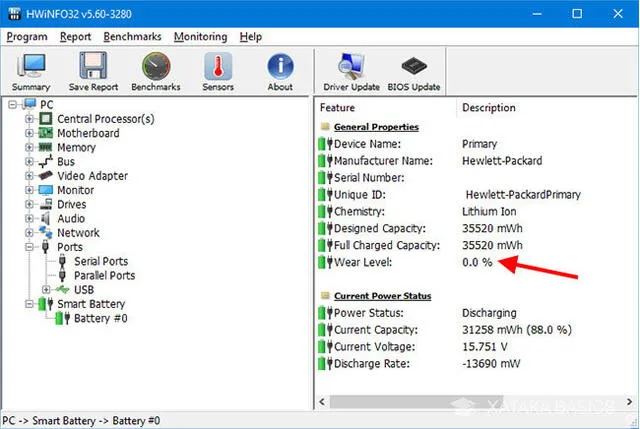
Estado de la batería de la laptop. Foto: Xataka
PUEDES VER: ¿Por qué algunos puertos y cables USB son de color negro, azul o rojo, y cuál es el mejor?
Esto es lo que pasa si dejas tu laptop o PC suspendida por varios días seguidos
El modo suspensión es un estado que se activa cuando dejas que la pantalla de tu PC de escritorio se ponga de color negro o cuando cierras tu laptop sin presionar el botón de “apagar”. Es una manera de ahorrar tiempo cuando has finalizado tus labores en tu ordenador, porque cuando lo enciendes de nuevo, todo está tal cual lo dejaste. No obstante, debes tomar en cuenta algunos factores antes de continuar usando este método por más tiempo.
Dejar a tu PC de escritorio o laptop en modo suspensión es una manera muy práctica de ahorrar tiempo al finalizar tus labores; no obstante, es probable que estés causándole un poco de daño a tu dispositivo.
¿Cómo saber cuál es la dirección IP de tu PC o laptop?
La dirección IP es la abreviatura de Internet Protocol, el sistema que incorporan todos los aparatos tecnológicos que se van a conectar a internet para navegar, usar redes sociales y cualquier otro tipo de actividad en línea. Además, está conformado por un número único que identifica a tu equipo cuando este accede a una red.
Para obtener la dirección IP de tu PC con Windows 10 puedes seguir estos pasos:
- Ve a la Configuración presionando la combinación de teclas Windows + I.
- Toca en Redes e Internet.
- Pulsa en Propiedades del sistema de red.
- Observa los datos correspondientes a Dirección IPV4.
PUEDES VER: ¿Cómo bloquear tu USB para utilizarlo en cualquier computadora sin que se infecte con virus?
¿Qué hacer cuando mi laptop no reconoce la memoria USB?
Que la laptop no reconozca la memoria USB también puede deberse a un problema de configuración. En este sentido, podemos utilizar el administrador de dispositivos para buscar cambios en el hardware y así nuestra unidad de almacenamiento pueda ser reconocida. Para hacerlo, sigue estos pasos:
- Da clic en Inicio y, luego, en Ejecutar.
- Escribe devmgmt.msc y presiona en Aceptar para que se abra el Administrador de dispositivos.
- En el Administrador de dispositivos, haz clic en el equipo para resaltarlo.
- Pulsa en Acción y, a continuación, haz clic en Buscar cambios de hardware.
- Comprueba el dispositivo USB para ver si funciona.
Los artículos firmados por La República son redactados por nuestro equipo de periodistas. Estas publicaciones son revisadas por nuestros editores para asegurar que cada contenido cumpla con nuestra línea editorial y sea relevante para nuestras audiencias.
